PicsArt je jednou z aplikací pro úpravu fotografií, kterou dnes používá mnoho lidí na telefonech. S touto aplikací nám pomůže přeměnit jednoduché fotografie na působivější s různými efekty úpravy fotografií. V poslední době na Facebooku, Zalo, Instagramu,... vidíme naše přátele zveřejňovat fotky s mimořádně působivými efekty velké hlavy .
V současné době bude vytváření působivé fotografie velké hlavy jednodušší a snazší díky aplikaci PicsArt v telefonu. Download.vn dnes každému představí extrémně jednoduchý článek o tom, jak vytvořit fotografii velké hlavy pomocí PicsArt, přečtěte si ho.
Pokyny pro vytváření fotografií s efektem velké hlavy na PicsArt
Krok 1: Chcete-li vytvořit obrázek velké hlavy, nejprve v telefonu otevřeme aplikaci PicsArt .
Krok 2: Na domovské stránce aplikace klikněte na ikonu „+“ v dolní části obrazovky.
Krok 3 : V okně Zahájit úpravy vyberte v telefonu obrázek , pro který chcete vytvořit miniaturu.
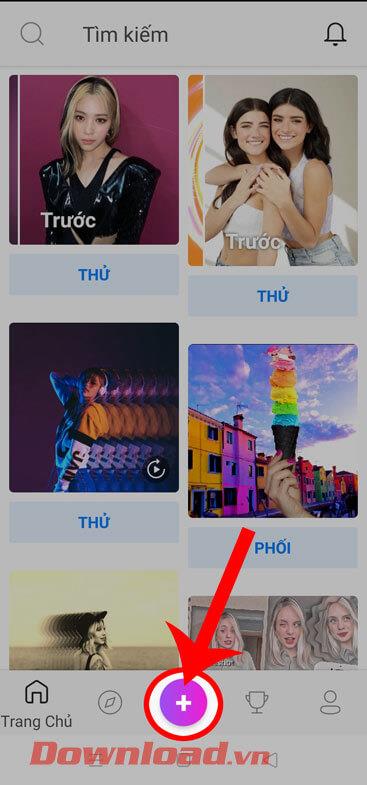
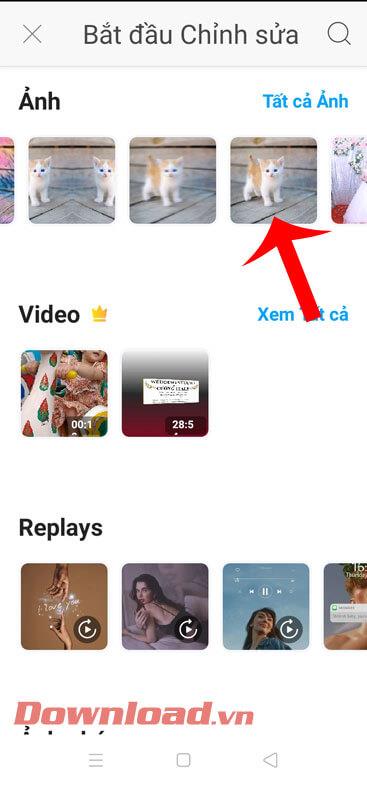
Krok 4: V části Upravit obrázek nyní klepněte na Přidat fotografii ve spodní části obrazovky.
Krok 5: Vyberte fotografii, kterou jste právě nahráli do aplikace, a poté klikněte na tlačítko Přidat v pravém horním rohu obrazovky.
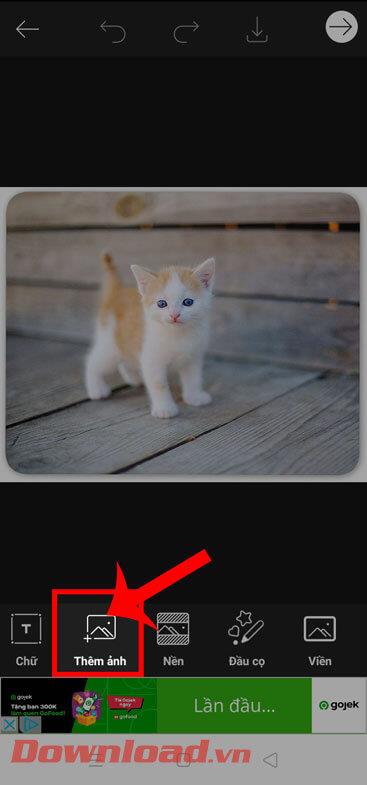
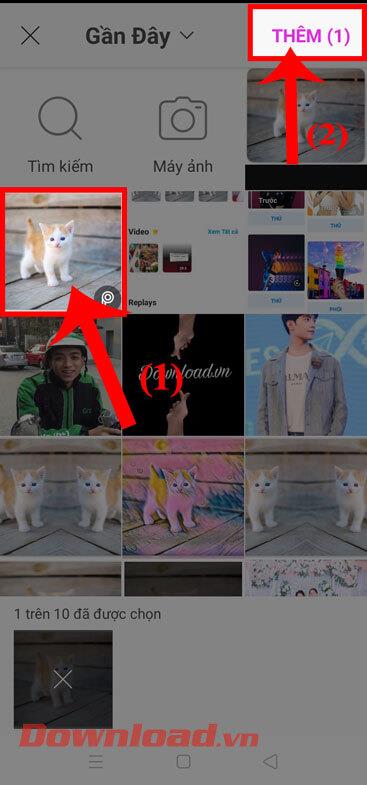
Krok 6: Posuňte panel nástrojů pro úpravy fotografií doprava a klikněte na Oříznout.
Krok 7: Dále klikněte na Draw frame ve spodní části obrazovky.
Krok 8: Namalujte hlavu, kterou chcete zvětšit, a poté klepněte na ikonu šipky v pravém horním rohu obrazovky.
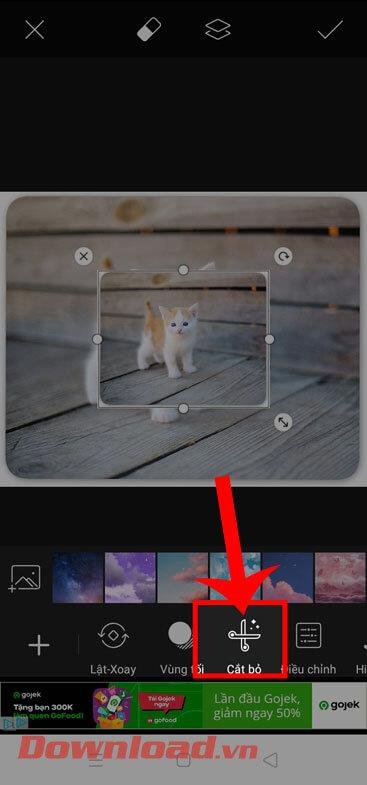
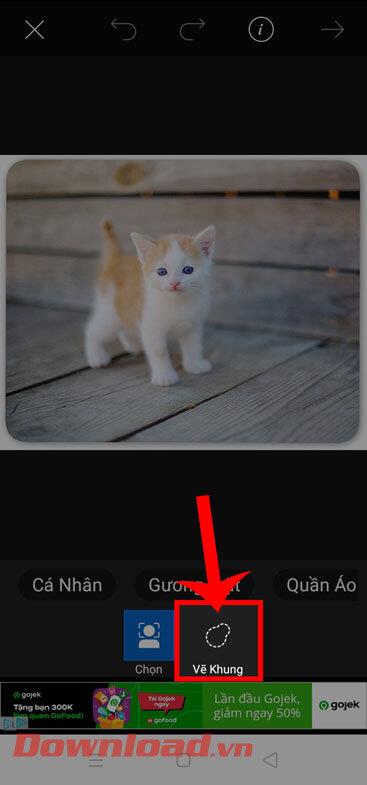
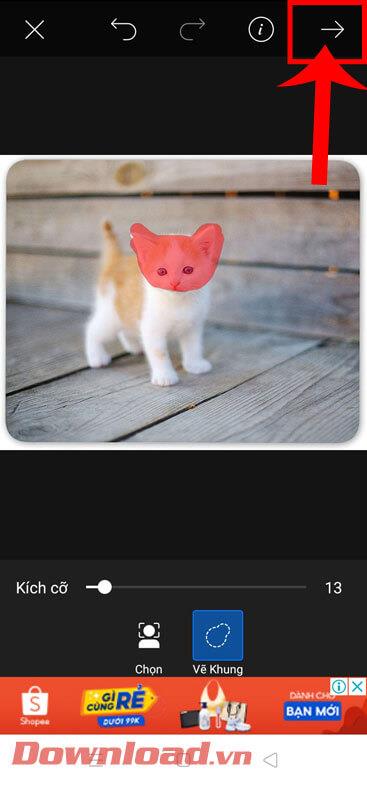
Krok 9: Doplňte chybějící část nebo odstraňte přebytečnou část vybrané hlavy, kterou chcete zvětšit, a poté klikněte na tlačítko Uložit.
Krok 10: Zvětšete velikost a upravte polohu oříznuté hlavy tak, aby odpovídala původnímu obrázku.
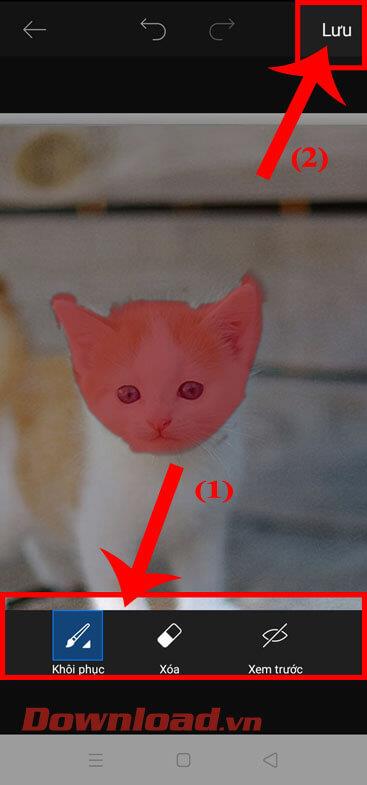
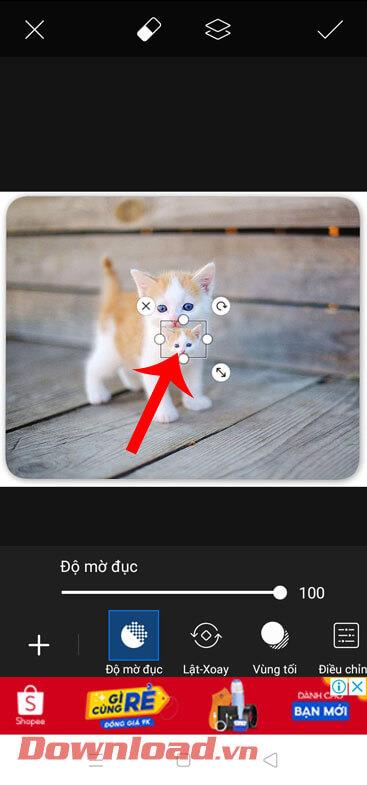
Krok 11: Po umístění velké hlavy do příslušné polohy klikněte na ikonu zaškrtnutí.
Krok 12: Kliknutím na tlačítko se šipkou dolů v horní části obrazovky uložíte upravený obrázek do telefonu.
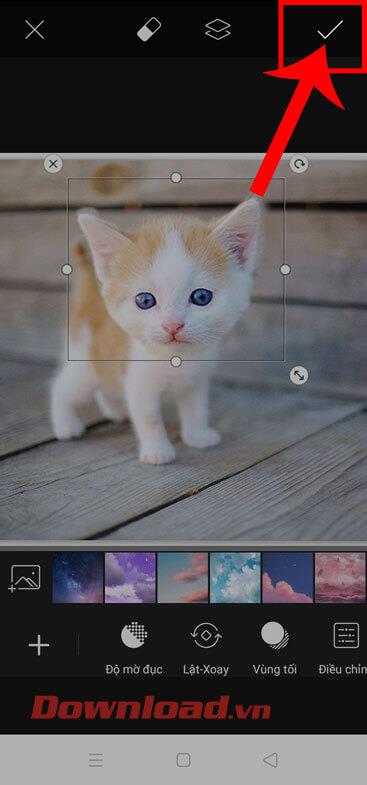
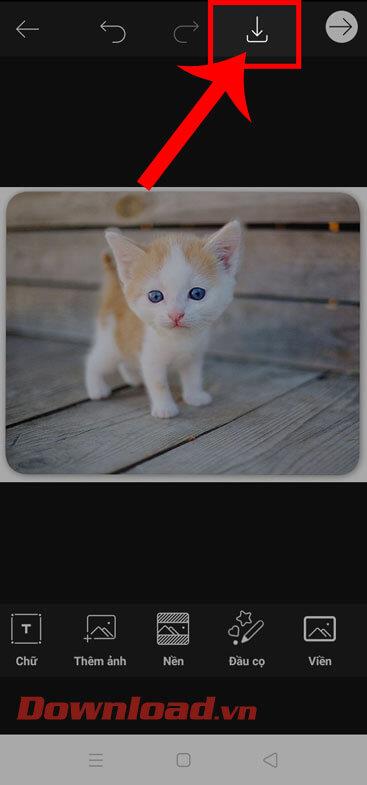
Přeji vám úspěch!
![[VYRIEŠENÉ] „Tomuto vydavateľovi bolo zablokované spustenie softvéru na vašom počítači“ v systéme Windows 10 [VYRIEŠENÉ] „Tomuto vydavateľovi bolo zablokované spustenie softvéru na vašom počítači“ v systéme Windows 10](https://img2.luckytemplates.com/resources1/images2/image-2750-0408150428174.jpg)
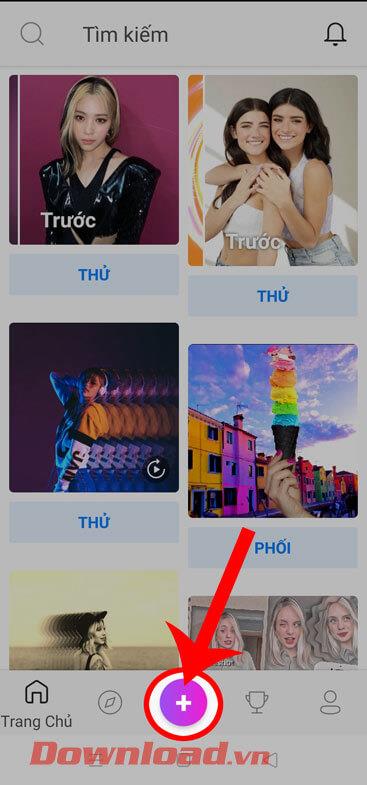
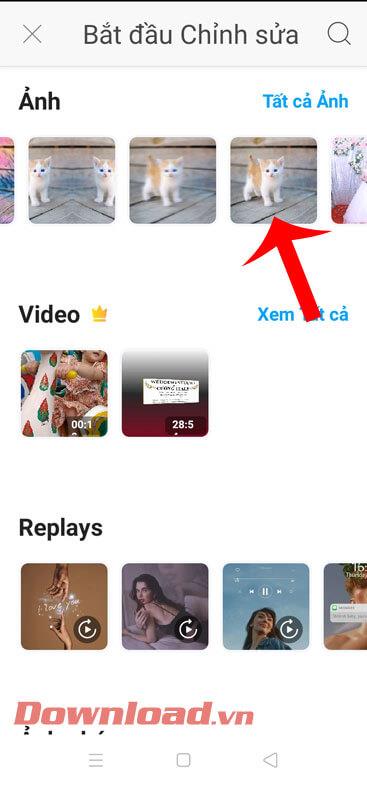
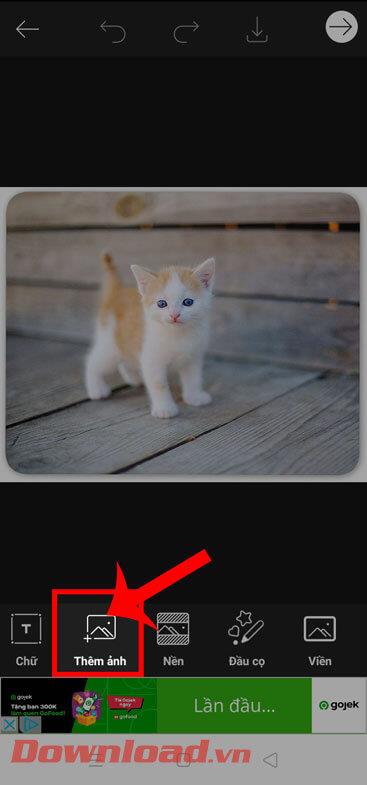
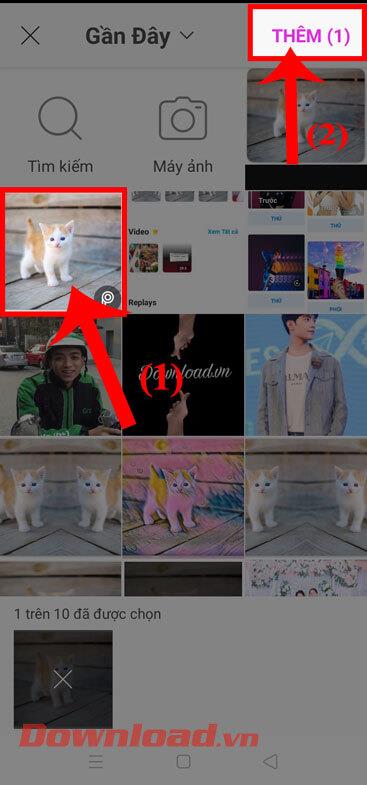
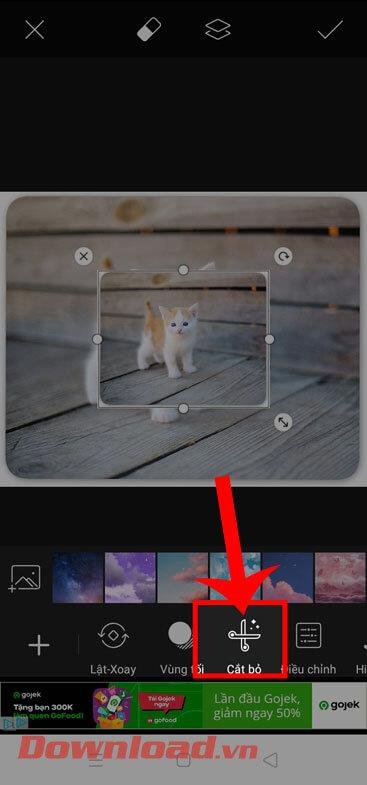
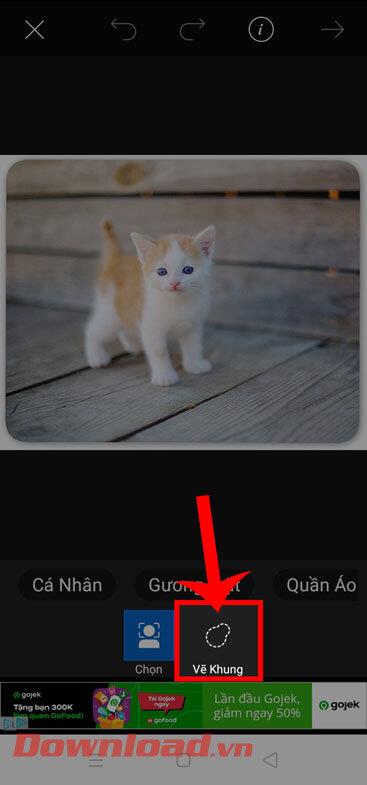
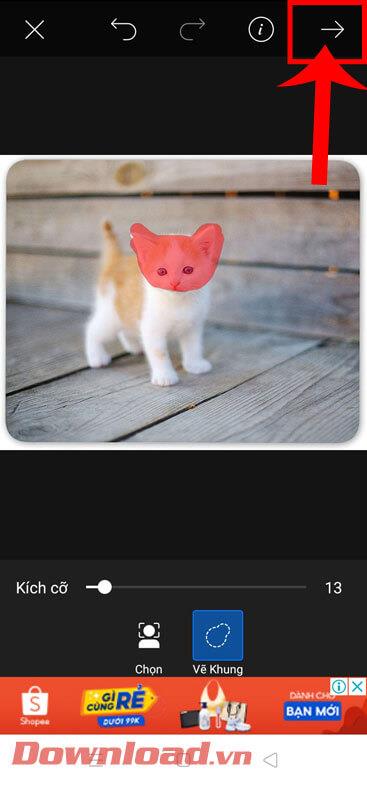
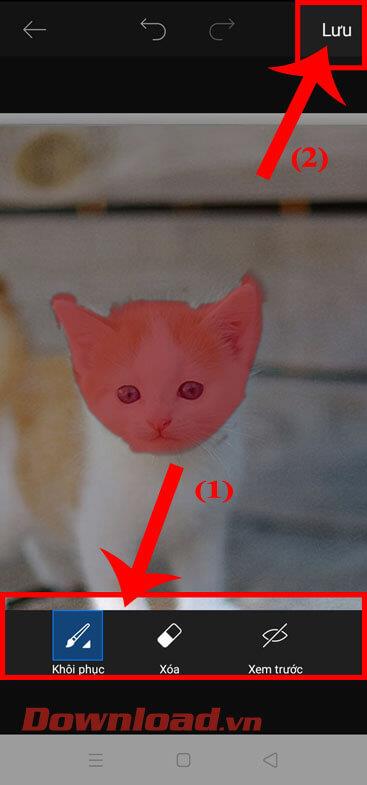
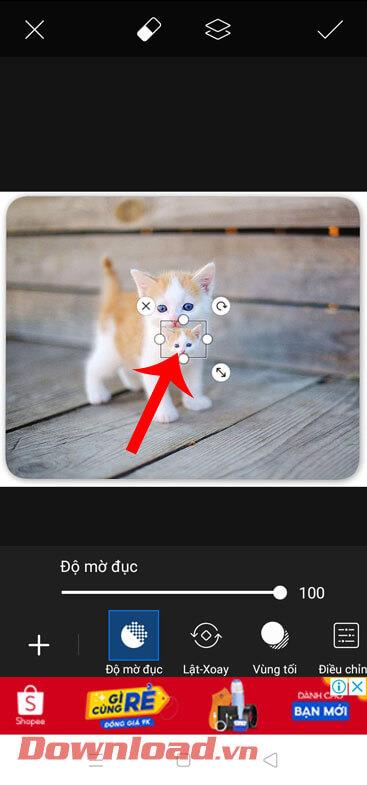
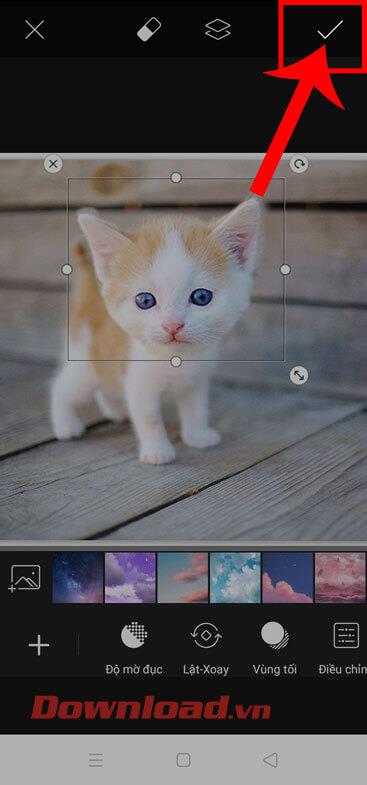
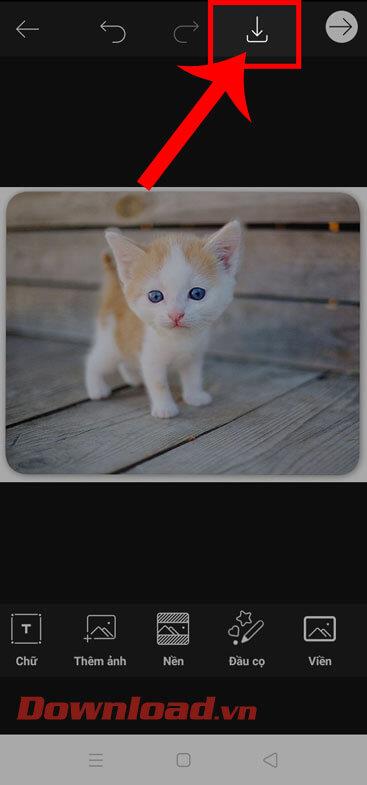

![[OPRAVENÉ] Kód chyby 0x80070035 Sieťová cesta sa nenašla v systéme Windows 10 [OPRAVENÉ] Kód chyby 0x80070035 Sieťová cesta sa nenašla v systéme Windows 10](https://img2.luckytemplates.com/resources1/images2/image-1095-0408150631485.png)






![Chyba 1058: Službu nelze spustit Windows 10 [VYŘEŠENO] Chyba 1058: Službu nelze spustit Windows 10 [VYŘEŠENO]](https://img2.luckytemplates.com/resources1/images2/image-3772-0408151015489.png)